Windows 10 を Windows 11 にアップグレードするツール
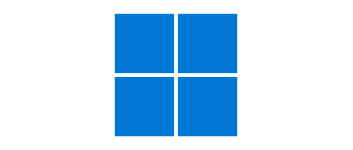
Windows 10 PC を手動で Windows 11 にアップグレードするための Microsoft 公式のアプリケーション。お使いの Windows 10 PC にすばやくかんたんに Windows 11 をインストールしてアップグレードできます。
Windows 11 インストール アシスタント の概要
Windows 11 インストール アシスタント は、Windows 10 PC を Windows 11 にアップグレードするツールです。
Windows 11 インストール アシスタント の機能
Windows 11 インストール アシスタント の主な機能です。
| 機能 | 概要 |
|---|---|
| メイン機能 | Windows 10 PC を Windows 11 にアップグレード |
| 機能詳細 | Windows 11 のダウンロードとインストール |
Windows 10 を手動で Windows 11 にアップグレードできます
Windows 11 インストール アシスタント は、お使いの Windows 10 を手動で Windows 11 にアップグレードすることができるアプリケーションです。
このツールを開始する前には、「PC 正常性チェックツール」を使用して、コンピュータが Windows 11 に必要なシステム要件を満たしているかをチェックする必要があります。
使い方はかんたんです
Windows 11 インストール アシスタント の使い方はかんたんで、プログラムを実行したら、ライセンスや注意事項を確認してインストールボタンをクリックするだけです。
Windows 11 のダウンロードとインストールは 30 分以内に完了し、そのあとに PC を再起動すると Windows 11 へのアップグレードは完了します。
Windows 11 をインストールするプログラム
Windows 11 インストール アシスタント は、Windows 10(64 bit)PC をかんたんに Windows 11 にアップグレードすることができるアプリケーションです。Windows 11 を別の PC または ARM64 デバイスにインストールするためにインストール メディアが必要な場合は、「Windows メディア作成ツール」を使用してください。
機能
- Windows 10 PC を Windows 11 にアップグレードする
システム要件:
- Windows 10 のライセンス
- Windows 10 バージョン 2004 以降
- Windows 11 のデバイス仕様を満たしていること
- 9 GB の空きディスク容量
使い方
インストール
1.インストール方法
Windows 11 インストール アシスタント は、ダウンロードした EXE ファイルを実行するとインストールされます。
基本的な使い方
1.Windows 11 にアップグレードする
Windows 11 インストール アシスタント を起動すると、はじめに「PC 正常性 チェックツール」を使用して互換性をチェックすることが勧められるので、実行してください。互換性のチェックにパスすると、このプログラムを使用して Windows 11 にアップグレードできます。
※ Windows 11 インストール アシスタントの使用後は PC の再起動が必要になります。
- Windows 11 インストール アシスタントを起動するとライセンスが表示されます。[同意してインストール]をクリックしてインストールを開始します。
- 最初にダウンロードが開始します。
- ダウンロードが完了すると、インストールが開始します。
- インストールが完了すると、PC の再起動を促す画面が表示されます。すぐに再起動するには[今すぐ再起動]をクリックします。

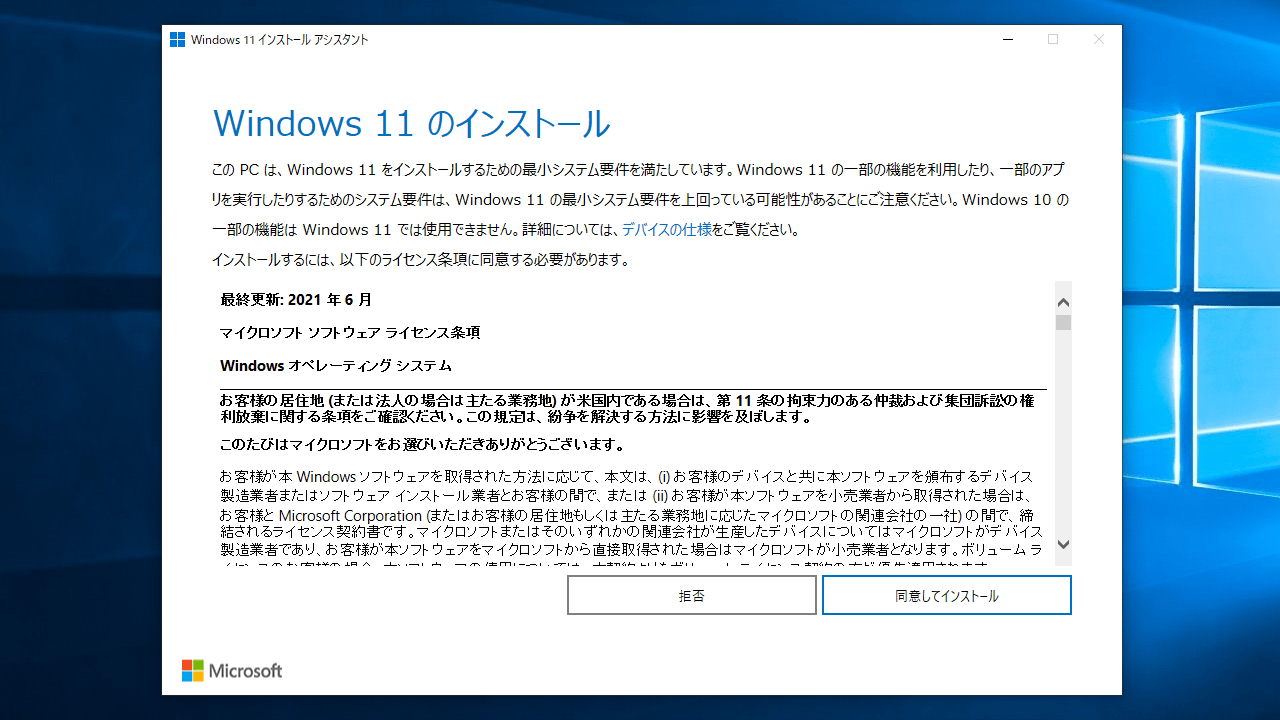
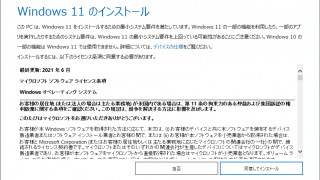

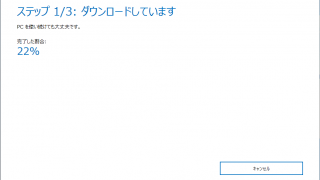
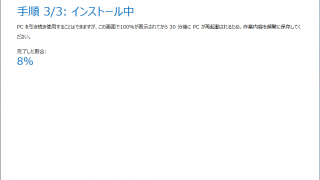
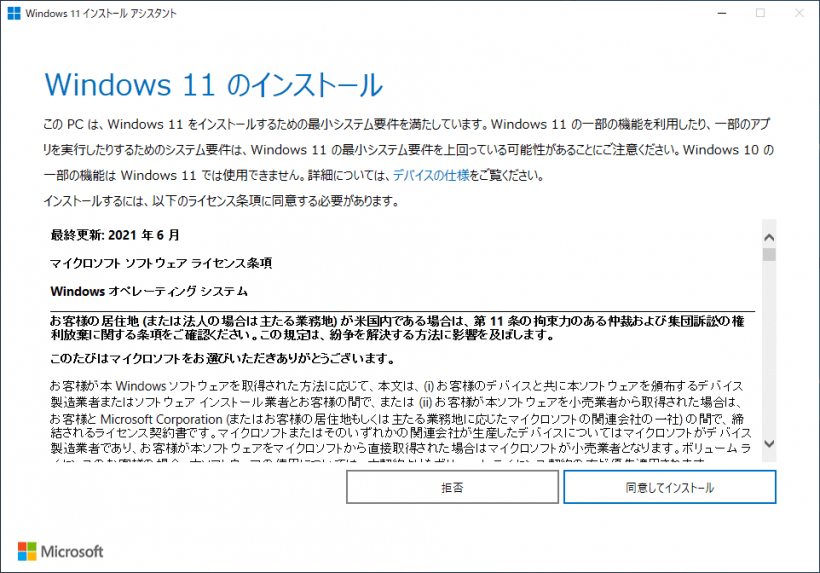
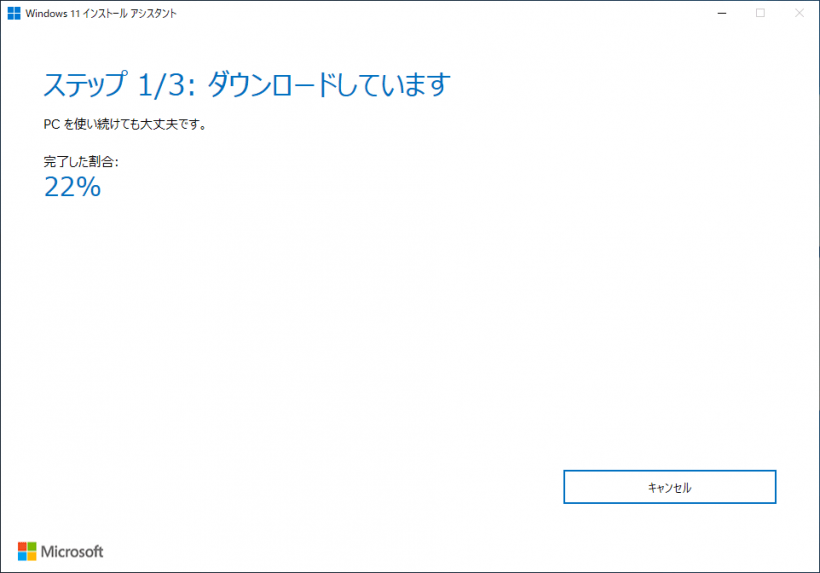
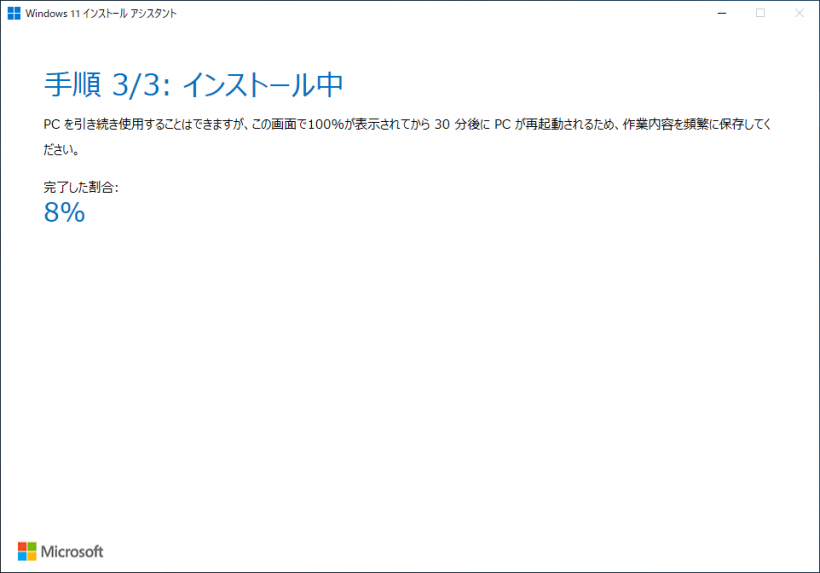
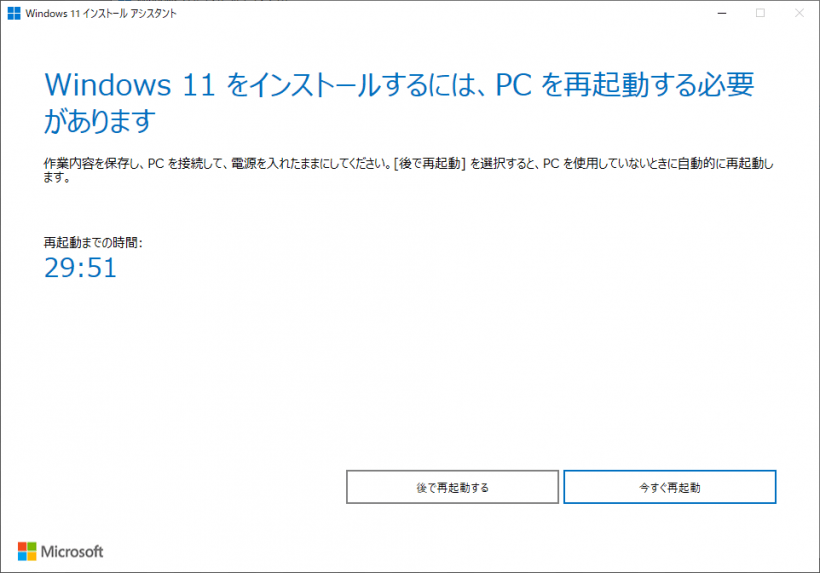
Windows 11 インストール アシスタント は、どなたでも無料で使用できます。